жӮЁеҘҪпјҢзҷ»еҪ•еҗҺжүҚиғҪдёӢи®ўеҚ•е“ҰпјҒ
жӮЁеҘҪпјҢзҷ»еҪ•еҗҺжүҚиғҪдёӢи®ўеҚ•е“ҰпјҒ
иҝҷзҜҮж–Үз« з»ҷеӨ§е®¶еҲҶдә«зҡ„жҳҜжңүе…іи®Ўз®—жңәдёӯйў‘зҺҮи¶…еҮәиҢғеӣҙзҡ„и§ЈеҶіж–№жі•зҡ„еҶ…е®№гҖӮе°Ҹзј–и§үеҫ—жҢәе®һз”Ёзҡ„пјҢеӣ жӯӨеҲҶдә«з»ҷеӨ§е®¶еҒҡдёӘеҸӮиҖғпјҢдёҖиө·и·ҹйҡҸе°Ҹзј–иҝҮжқҘзңӢзңӢеҗ§гҖӮ
и§ЈеҶіж–№жі•пјҡ1гҖҒжү“ејҖвҖңиҝҗиЎҢвҖқзӘ—еҸЈпјҢжү§иЎҢвҖңdesk.cplвҖқе‘Ҫд»Өпјӣжү“ејҖи®ҫзҪ®еҲҶиҫЁзҺҮзҡ„и®ҫзҪ®йЎ№пјҢиҝ”еӣһйҖӮеҗҲеҪ“еүҚжҳҫзӨәеҷЁзҡ„еҲҶиҫЁзҺҮпјҲйҖҡеёёжҳҜи°ғдҪҺпјүеҚіеҸҜгҖӮ2гҖҒжү“ејҖвҖңеұҸ幕еҲҶиҫЁзҺҮвҖқз•ҢйқўпјҢдҫқж¬ЎзӮ№еҮ»вҖңй«ҳзә§и®ҫзҪ®вҖқвҶ’вҖңзӣ‘и§ҶеҷЁвҖқвҶ’вҖңеұҸ幕еҲ·ж–°йў‘зҺҮвҖқвҶ’вҖң60вҖқвҶ’вҖңзЎ®е®ҡвҖқеҚіеҸҜгҖӮ
дёҖдәӣзҪ‘еҸӢеңЁдҪҝз”Ёз”өи„‘ж—¶пјҢдёәдәҶжҳҫзӨәж•Ҳжһңе°ұдјҡдҝ®ж”№дёҖдёӢеҲҶиҫЁзҺҮпјҢеҶҚжӯЈеёёдёҚиҝҮзҡ„ж“ҚдҪңдәҶгҖӮеҸҜжҳҜиҝ‘ж—Ҙжңүз”ЁжҲ·еңЁи®ҫзҪ®еҲҶиҫЁзҺҮж—¶пјҢеҚҙжҸҗзӨәйў‘зҺҮи¶…еҮәиҢғеӣҙпјҢиҝҷж ·жҖҺд№ҲеҠһпјҹжҖҺд№Ҳи§ЈеҶіпјҹдёӢйқўз»ҷеӨ§е®¶д»Ӣз»ҚдёҖдёӢгҖӮ

и§ЈеҶіж–№жі•пјҡ
1гҖҒиҝҷж—¶пјҢдёҚиҰҒеҠЁд»»дҪ•и®ҫзҪ®пјҢдёҖиҲ¬зі»з»ҹдјҡеңЁз”ЁжҲ·жІЎжңүзЎ®и®Өж“ҚдҪңзҡ„жғ…еҶөдёӢпјҢиҮӘеҠЁеӣһеҲ°д№ӢеүҚзҡ„еҲҶиҫЁзҺҮгҖӮ
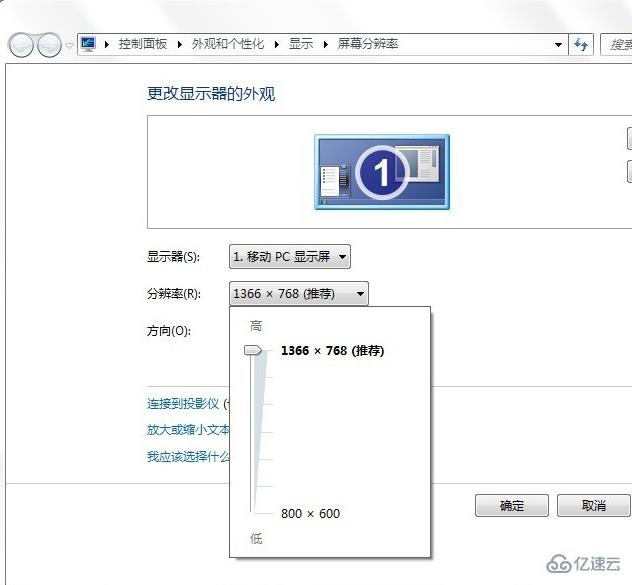
2гҖҒгҖҖеҰӮжһңиҝҳиғҪиҝӣж“ҚдҪңзі»з»ҹпјҢйӮЈе°ұеңЁиҝҗиЎҢдёӯиҫ“е…Ҙпјҡdesk.cpl вҶ’зЎ®е®ҡпјҢжү“ејҖи®ҫзҪ®еҲҶиҫЁзҺҮзҡ„и®ҫзҪ®йЎ№вҶ’иҝ”еӣһйҖӮеҗҲеҪ“еүҚжҳҫзӨәеҷЁзҡ„еҲҶиҫЁзҺҮ(йҖҡеёёжҳҜи°ғдҪҺ)гҖӮ
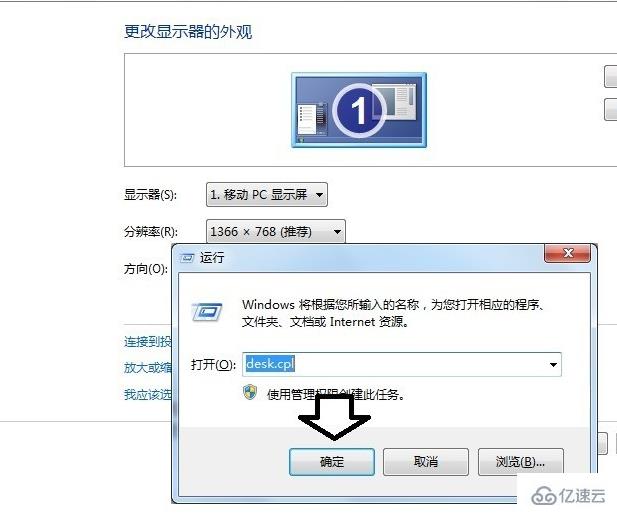
3гҖҒиҝҳжңүдёҖз§Қжғ…еҶөпјҢз”ЁжҲ·ж“…иҮӘдҝ®ж”№еҲ·ж–°зҺҮ(и°ғй«ҳ)пјҢд№ҹдјҡеҜјиҮҙжҳҫзӨәеұҸеҮәзҺ°пјҡи¶…еҮәе·ҘдҪңйў‘зҺҮиҢғеӣҙзҡ„жҸҗзӨәгҖӮи°ғж•ҙж–№жі•пјҡй«ҳзә§и®ҫзҪ®вҶ’зӣ‘и§ҶеҷЁвҶ’еұҸ幕еҲ·ж–°йў‘зҺҮвҶ’60вҶ’зЎ®е®ҡгҖӮ
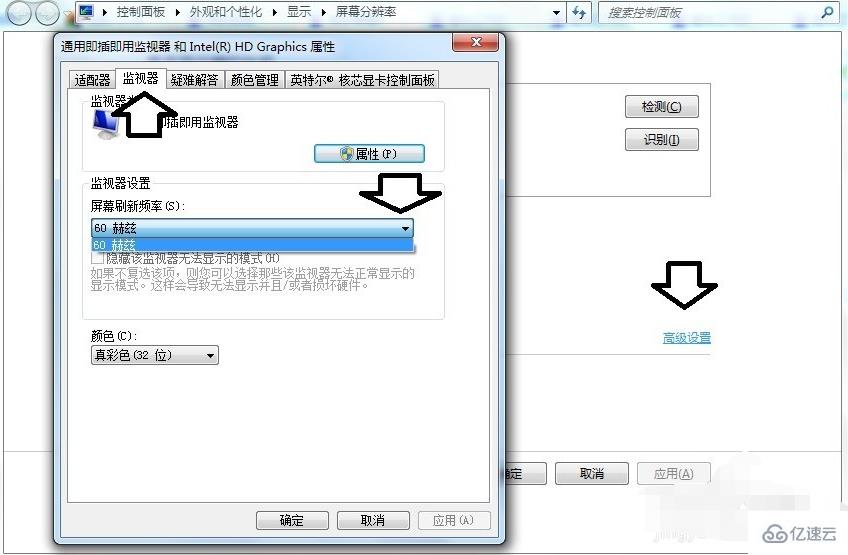
4гҖҒеҰӮжһңжҳҜеңЁзҺ©жёёжҲҸеҪ“дёӯзӘҒ然еҮәзҺ°пјҡи¶…еҮәе·ҘдҪңйў‘зҺҮиҢғеӣҙзҡ„жҸҗзӨәпјҢеҸҜд»ҘеҲ©з”ЁжёёжҲҸзҡ„и®ҫзҪ®йЎ№е°Ҷе…¶и°ғж•ҙеӣһжқҘвҶ’еұһжҖ§гҖӮ
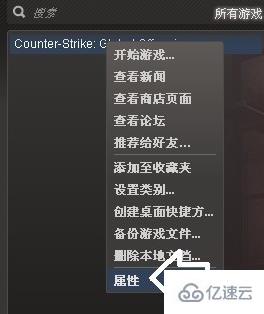
5гҖҒдёҖиҲ¬вҶ’и®ҫзҪ®еҗҜеҠЁйҖүйЎ№гҖӮ
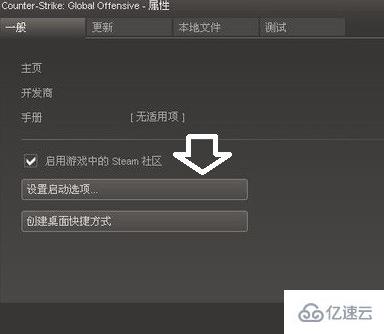
6гҖҒеҰӮжһңеҗҜеҠЁйҖүйЎ№дёӯе·Із»ҸжңүеҸӮж•°пјҢеҲ йҷӨе®ғгҖӮеҶҚж·»еҠ дёҠ(дёӯй—ҙжңүз©әж ј)пјҡfreq 60 вҶ’зЎ®е®ҡеҚіеҸҜгҖӮ
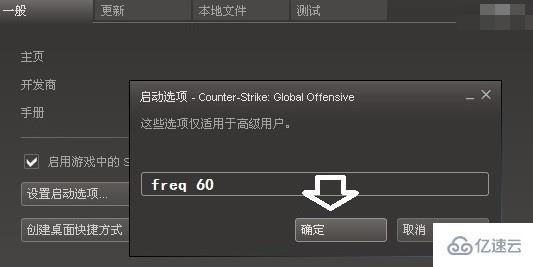
7гҖҒеҰӮжһңжҳҜйҮҚеҗҜз”өи„‘д№ӢеҗҺжҳҫзӨәпјҡи¶…еҮәе·ҘдҪңйў‘зҺҮиҢғеӣҙзҡ„жҸҗзӨәгҖӮйӮЈд№Ҳ第дёҖж—¶й—ҙй•ҝжҢүејҖжңәй”®пјҢе…ій—ӯз”өи„‘пјҢеҶҚжҢүејҖжңәй”®пјҢйҮҚж–°еҗҜеҠЁпјҢ马дёҠжҢүF8й”®пјҢдҪҝз”ЁдёҠдёӢй”®йҖүжӢ©пјҡеҗҜз”ЁVGAжЁЎејҸ(йҖҡеёёеңЁWindows XP ж“ҚдҪңзі»з»ҹзҡ„еҗҜеҠЁз®ЎзҗҶиҸңеҚ•дёӯжүҚдјҡжңү)еҚіеҸҜгҖӮ
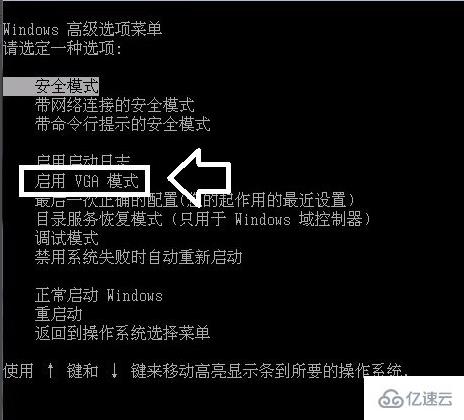
8гҖҒеҰӮжһңжІЎжңүеҗҜз”ЁVGAжЁЎејҸиҸңеҚ•(жҜ”еҰӮWindows 7 ж“ҚдҪңзі»з»ҹ)пјҢеҸҜд»Ҙе°қиҜ•иҝӣе…Ҙе®үе…ЁжЁЎејҸдёӯеҺ»пјҢеҚёиҪҪе·Іжңүзҡ„жҳҫеҚЎй©ұеҠЁзЁӢеәҸеҚіеҸҜпјҢйҮҚеҗҜз”өи„‘зі»з»ҹдјҡиҮӘеҠЁиҜҶеҲ«пјҢйҮҚж–°е®үиЈ…еҘҪжҳҫеҚЎй©ұеҠЁзЁӢеәҸпјҢиҝҷж—¶зҡ„еҲҶиҫЁзҺҮе’ҢеҲ·ж–°зҺҮйғҪжҳҜжӯЈзЎ®зҡ„й»ҳи®ӨеҖјгҖӮ

9гҖҒеҰӮжһңиҝһе®үе…ЁжЁЎејҸйғҪиҝӣдёҚеҺ»пјҢйӮЈд№ҲеҸӘжңүдҪҝз”ЁuзӣҳPEзі»з»ҹжҲ–е®үиЈ…е…үзӣҳдҝ®еӨҚгҖҒиҝҳеҺҹгҖҒйҮҚиЈ…зі»з»ҹдәҶгҖӮ
10гҖҒеҰӮжһңиҝһйҮҚиЈ…зі»з»ҹд№ҹдёҚиғҪи§ЈеҶіиҝҷдёӘй—®йўҳпјҢйӮЈд№ҲдёҖе®ҡжҳҜжҳҫеҚЎзЎ¬д»¶еҮәй—®йўҳдәҶпјҢжҚў!
иҝҳжңүдёҖз§ҚеҸҜиғҪжҳҜз”өжәҗгҖҒжҳҫзӨәеҷЁжҸ’еә§жІЎжҸ’еҘҪпјҢйҮҚжҸ’дёҖдёӢеҚіеҸҜгҖӮ

ж„ҹи°ўеҗ„дҪҚзҡ„йҳ…иҜ»пјҒе…ідәҺвҖңи®Ўз®—жңәдёӯйў‘зҺҮи¶…еҮәиҢғеӣҙзҡ„и§ЈеҶіж–№жі•вҖқиҝҷзҜҮж–Үз« е°ұеҲҶдә«еҲ°иҝҷйҮҢдәҶпјҢеёҢжңӣд»ҘдёҠеҶ…е®№еҸҜд»ҘеҜ№еӨ§е®¶жңүдёҖе®ҡзҡ„её®еҠ©пјҢи®©еӨ§е®¶еҸҜд»ҘеӯҰеҲ°жӣҙеӨҡзҹҘиҜҶпјҢеҰӮжһңи§үеҫ—ж–Үз« дёҚй”ҷпјҢеҸҜд»ҘжҠҠе®ғеҲҶдә«еҮәеҺ»и®©жӣҙеӨҡзҡ„дәәзңӢеҲ°еҗ§пјҒ
е…ҚиҙЈеЈ°жҳҺпјҡжң¬з«ҷеҸ‘еёғзҡ„еҶ…е®№пјҲеӣҫзүҮгҖҒи§Ҷйў‘е’Ңж–Үеӯ—пјүд»ҘеҺҹеҲӣгҖҒиҪ¬иҪҪе’ҢеҲҶдә«дёәдё»пјҢж–Үз« и§ӮзӮ№дёҚд»ЈиЎЁжң¬зҪ‘з«ҷз«ӢеңәпјҢеҰӮжһңж¶үеҸҠдҫөжқғиҜ·иҒ”зі»з«ҷй•ҝйӮ®з®ұпјҡis@yisu.comиҝӣиЎҢдёҫжҠҘпјҢ并жҸҗдҫӣзӣёе…іиҜҒжҚ®пјҢдёҖз»ҸжҹҘе®һпјҢе°Ҷз«ӢеҲ»еҲ йҷӨж¶үе«ҢдҫөжқғеҶ…е®№гҖӮ